Как подключить принтер HP к WiFi | Полное руководство
Опубликовано: 2021-11-04Сегодня мы собираемся обсудить, как подключить принтер HP к WiFi. Прочитайте полную рецензию, чтобы узнать каждую деталь в деталях.
Инновации и передовые технологии сделали принтеры HP более интеллектуальными и доступными, чем когда-либо прежде. Теперь вы можете печатать документы в любое время и в любом месте. Кроме того, вы также можете печатать документы со своих смартфонов или планшетов. Однако для того, чтобы напечатать что-либо, необходимо иметь надлежащее подключение к Интернету.
В этой статье описан процесс подключения принтера HP к сети Wi-Fi.
Обновите драйверы принтера HP, чтобы легко подключить принтер к WiFi — рекомендуется экспертами
Можно легко подключить принтер HP к WiFi, если файлы драйвера обновлены. Последняя версия драйверов принтера HP помогает пользователям быстрее и эффективнее подключать принтер к сети Wi-Fi. Лучший способ обновить драйверы устройств на ПК с Windows — это программа Bit Driver Updater, которая является лучшей утилитой для обновления драйверов, доступной в Интернете. Весь и подробный процесс использования Bit Driver Updater объясняется в статье ниже. Загрузите программное обеспечение с помощью кнопки загрузки здесь.
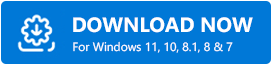
Пошаговое руководство по подключению принтера HP к WiFi
Здесь вы узнаете о различных способах подключения принтера HP к WiFi. В этом разделе мы собрали 4 подхода к настройке соединения между принтером HP и WiFi. Без лишних слов, давайте их прочитаем!
Способ 1. Автоматическое беспроводное подключение HP
Пользователь может использовать автоматическое беспроводное подключение HP для подключения принтера к WiFi. Для этого вам даже не нужно использовать какие-либо кабели или вводить параметры беспроводной сети, такие как пароль или имя сети. Ниже показано, как подключить принтер HP к WiFi, используя этот метод:
Шаг 1: Для начала вам необходимо установить программное обеспечение. Для этого перейдите на официальную страницу поддержки HP .
Шаг 2: Введите точную модель принтера и загрузите подходящий драйвер в соответствии с вашей операционной системой.
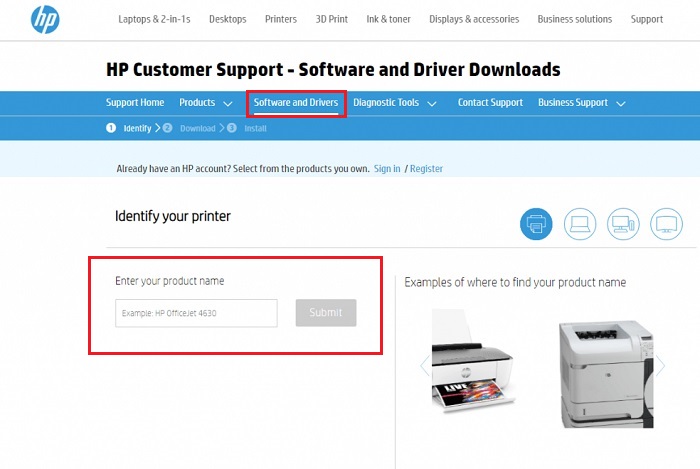
Шаг 3: Затем следуйте инструкциям на экране, чтобы установить драйверы на ваш компьютер.
Шаг 4. После этого включите принтер и запустите программу HP Auto Wireless Connect .
Шаг 5: В следующем запросе вам будет предложено выбрать тип сетевого подключения (беспроводное/Ethernet). Выберите «Беспроводная связь» и нажмите «Да », отправить настройки беспроводной сети на принтер (рекомендуется).
Подождите, пока ваш принтер успешно подключится к WiFi . Сделав это, нажмите Finish . Вот оно! Теперь вы можете использовать свой принтер HP для печати чего угодно.
Читайте также: Загрузите, установите и обновите драйверы принтеров для принтеров HP
Способ 2: мастер настройки беспроводной сети
Другой способ подключения беспроводного принтера HP к WiFi — использование мастера настройки беспроводной сети. И этот метод подходит только для принтеров HP с графическим дисплеем. Вот как использовать эту опцию:
Шаг 1: Включите принтер.
Шаг 2: Затем отсоедините кабели Ethernet или USB от принтера.
Шаг 3. Теперь перейдите к панели управления вашего принтера и перейдите в меню «Сеть» или коснитесь значка беспроводной сети.
Шаг 4: Затем выберите «Настройки беспроводной сети » и нажмите «Мастер настройки беспроводной сети» .

Шаг 5: Найдите предпочитаемую сеть и введите ключ WPA или WEP.
Шаг 6: Наконец, нажмите OK .
В дополнение к этому, если вы не видите своего WiFi в списке, вам нужно ввести новое имя сети вручную.
Читайте также: Драйвер принтера HP LaserJet P1102 скачать бесплатно и обновить
Способ 3: подключение с помощью кнопки WPS
Если и ваш маршрутизатор, и принтер HP имеют кнопочный режим Wi-Fi Protected Setup, вы можете подключить принтер HP к сети Wi-Fi одним нажатием на маршрутизатор и принтер в течение нескольких минут. Вот как:
Шаг 1: На принтере нажмите WPS (Wi-Fi Protected Setup).
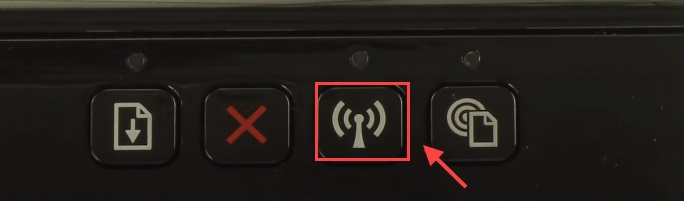
Шаг 2: Затем в течение 2 минут нажмите кнопку WPS на маршрутизаторе.
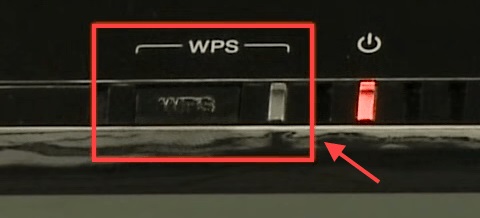
Помните: если вы не найдете на своем принтере никакой кнопки, вы можете запустить режим кнопки WPS, перейдя на панель управления принтера. Кроме того, если ваш компьютер запрашивает PIN-код, вы можете увидеть его на своем принтере. Если в этом случае ваш принтер не показывает PIN-код, вы можете получить его от WPS.
Читайте также: Скачать драйвер принтера HP DeskJet Ink Advantage 2135 All-in-One
Способ 4: попробуйте подключить принтер HP без маршрутизатора
Если у вас нет активного подключения к Интернету, вы все равно можете печатать документы прямо со своего компьютера или смартфона. Функции HP Wireless Direct и WiFi Direct позволяют это сделать. Что вам нужно сделать, так это просто подключить соответствующее устройство к WiFi принтера. Ниже приведено краткое руководство по подключению принтера HP к WiFi с помощью этого метода:
Шаг 1. Перейдите на панель управления принтера, чтобы включить Wi-Fi Direct или HP Wireless Direct.
Шаг 2. Затем на смартфоне или системе попробуйте подключиться к HP Wireless Direct или Wi-Fi Direct.
Шаг 3. Если вы подключаетесь к HP Wireless Direct или Wi-Fi Direct в целях безопасности, вам будет предложено ввести пароль WPA2.
Шаг 4: Теперь откройте фотографию или документ на своем мобильном устройстве или ПК и нажмите «Файл », затем « Печать ».
Если ваше мобильное устройство несовместимо с функциями печати, вам потребуется установить самую последнюю версию приложения HP Printer Service Plugin на соответствующее устройство.
Читайте также: Загрузите и установите драйвер принтера HP OfficeJet Pro 9015.
Дополнительный совет: обновление драйверов принтера
Чтобы получить максимальную отдачу от вашего принтера, важно поддерживать его драйверы в актуальном состоянии. Обновления драйверов принтера можно выполнять либо на официальном веб-сайте производителя принтера, либо с помощью любого надежного стороннего инструмента, такого как Bit Driver Updater.
Поскольку установка драйверов вручную требует много времени и знаний в технической области, мы рекомендуем вам использовать Bit Driver Updater. Это комплексное решение, для которого требуется всего несколько щелчков мыши, чтобы выполнить задачу по обновлению устаревших драйверов. Для начала все, что вам нужно сделать, это просто выполнить следующие шаги:
Шаг 1. Загрузите и установите средство обновления драйверов Bit.
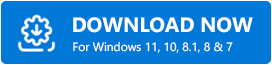
Шаг 2: Запустите его на своем компьютере и подождите, пока утилита завершит процесс.
Шаг 3: После этого проверьте результаты сканирования.
Шаг 4: Теперь нажмите кнопку « Обновить все ».
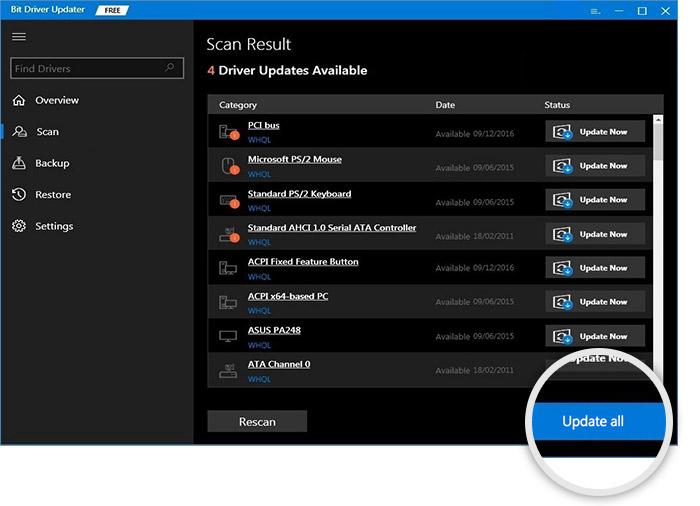
Таким образом, вы можете обновить все устаревшие драйверы одним щелчком мыши. Посмотрите, как просто обновить драйверы с помощью Bit Driver Updater.
Читайте также: [Скачать] Драйверы HP Envy 5540 для Windows 10/8/7
Заключительные слова о том, как подключить принтер HP к WiFi
Считаете ли вы это руководство по подключению принтера HP к WiFi полезным? Пожалуйста, поделитесь с нами своими предложениями или дополнительными вопросами в поле для комментариев ниже.
Кроме того, подпишитесь на нашу рассылку, чтобы получать больше технических статей и новостей. Вы также можете связаться с нами через Facebook, Twitter, Instagram и Pinterest.
